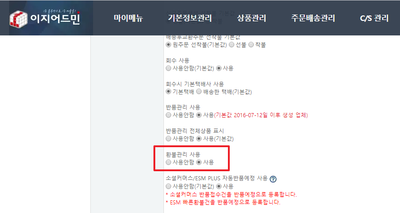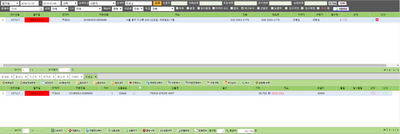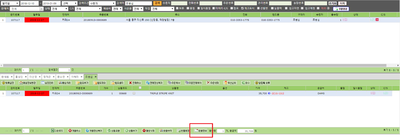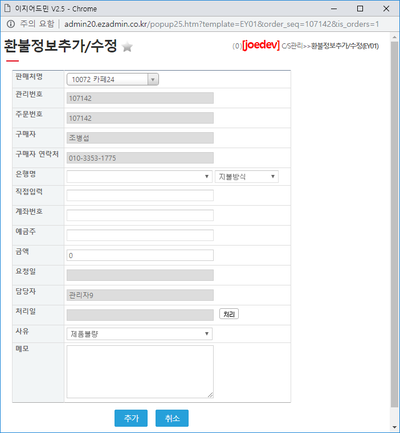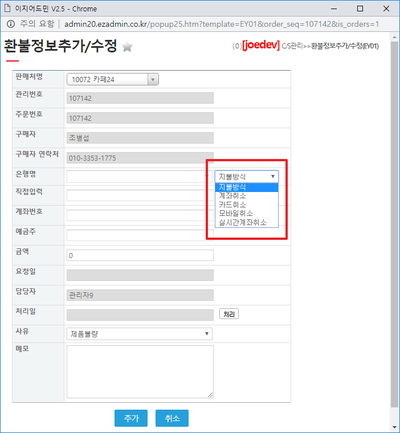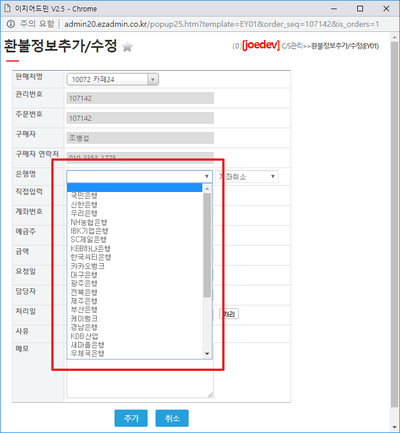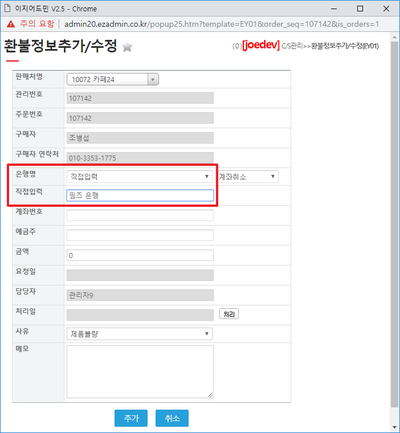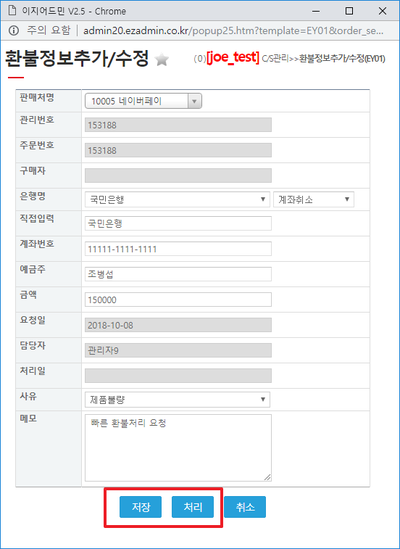"환불관리"의 두 판 사이의 차이
둘러보기로 이동
검색으로 이동
| 92번째 줄: | 92번째 줄: | ||
| valign=top| | | valign=top| | ||
| − | [[파일: | + | [[파일:j237.png|400픽셀|오른쪽|섬네일|(확대하려면 클릭)]] |
| − | 3. | + | 3. 환불정보추가/수정창에서 '''지불방식을 선택'''합니다. |
| + | * 계좌취소, 카드취소, 모바일취소, 실시간계좌취소 방식 중 선택 가능 | ||
<br/><br/><br/><br/> | <br/><br/><br/><br/> | ||
|} | |} | ||
| + | ---- | ||
| + | |||
| + | {|width="1200px" | ||
| + | |- | ||
| + | | valign=top| | ||
| + | |||
| + | [[파일:j238.png|400픽셀|오른쪽|섬네일|(확대하려면 클릭)]] | ||
| + | 4. 지불방식이 '''계좌취소 또는 실시간계좌취소인 경우 은행명을 선택'''합니다. | ||
| + | * 계좌번호, 예금주 부분은 직접 기입 | ||
| + | * 그 외 지불방식은 선택 및 입력 불가 | ||
| + | |||
| + | <br/><br/><br/><br/> | ||
| + | |} | ||
| + | |||
| + | {|width="1200px" | ||
| + | |- | ||
| + | | valign=top| | ||
| + | |||
| + | [[파일:j239.png|400픽셀|오른쪽|섬네일|(확대하려면 클릭)]] | ||
| + | * 일치하는 은행이 없는 경우에는 은행명에 직접입력 선택 후, 아래 직접입력 항목에 은행명 기입 | ||
| + | |||
| + | <br/><br/><br/><br/> | ||
| + | |} | ||
| + | ---- | ||
{|width="1200px" | {|width="1200px" | ||
2019년 1월 9일 (수) 12:11 판
개요
|
1. 이 문서에서는 이지어드민 CS관리의 환불관리 기능에 대해서 설명하고 있습니다.
2. 환불관리 기능은 환불상담이력을 이지어드민 상에서 공유할 수 있습니다.
|
step 1. 환경설정 변경
|
1. 이지어드민 매니저 또는 고객센터로 환경설정 변경을 요청합니다. |
|
2. 기본정보관리-환경설정 메뉴에서 환불관리에 사용 설정이 되어 있는지 확인합니다. |
step 2. 환불 등록
a. CS창에서 등록
|
1. CS창에서 환불 이력을 등록할 주문을 검색합니다.
|
|
2. 명령버튼 우측 하단의 환불정보 버튼을 클릭합니다. |
|
|
3. 환불정보추가/수정창에서 지불방식을 선택합니다.
|
|
4. 지불방식이 계좌취소 또는 실시간계좌취소인 경우 은행명을 선택합니다.
|
|
|
step 3. 환불 조회 및 처리
|
1. 이지어드민 CS관리 메뉴에서 환불관리 페이지를 클릭합니다. |
|
2. 조건값을 입력하고 검색 버튼을 클릭합니다.
|
|
3. 조회된 결과값에서 수정을 원하는 이력의 좌측 수정버튼을 클릭합니다. |
|
4. 내용 반영 후 저장 또는 처리 버튼을 클릭합니다.
|